SLT Mobile er opprinnelig en Sri Lankas leverandør av mobiltjenester. Selskapet tilbyr telekommunikasjonstjenester, og siden 2013 har distribusjonen av 4G Lite Networks gitt kunder på Sri Lanka med en nettverksopplevelse av høy kvalitet.
Hvis du er en av brukerne av SLT-trådløse ruteren, må du på et tidspunkt endre Wi-Fi-passordet ditt. Mange trådløse nettverkseksperter anbefaler at du endrer passordet ditt for grunnleggende sikkerhet og noen få andre grunner, som godt nevner nedenfor.
I denne artikkelen vil vi forklare i detalj hvordan du endrer SLT Wi-Fi-passordet.
SLT -ruterinformasjon
Først av alt må du samle viss informasjon om ruteren din for å endre Wi-Fi-passordet. Hvis du ser på baksiden av ruteren din, vil du se en etikett med all SLT -ruterinformasjonen du trenger. Du kan se detaljer som ruternavnet ditt (SSID), IP-adresse, brukernavn, ruterpassord og Wi-Fi-passord.
Hvis du ikke har en etikett på baksiden av SLT -ruteren standard brukernavn og passord for de fleste av SLT -ruterne er admin . Standard IP -adresse er: 192.168.1.1
En annen måte å finne ut standard IP -adresse til rutermodellen din er gjennom Windows -kommandoprommet. Koble til det trådløse STL -nettverket via datamaskinen.
Åpne ledetekst (cmd.exe) på datamaskinen din. Nå i kommandolinjen, skriver du faktisk ipconfig nøyaktig i feltet Data Entry og Trykk Enter. Tallrike detaljer vil vises for deg, men du trenger bare å finne nettadressen ved siden av standard gateway -linjen.
Etter at du har samlet disse dataene, kan du endre Wi-Fi-passordet ved hjelp av PC, bærbare datamaskin eller til og med mobiltelefon.
Tilbakestill SLT -ruteren
Merk: I tilfelle du ikke kjenner SLT -ruteren din brukernavn og passord, kan du tilbakestille ruteren til fabrikkinnstillinger. Dette lar deg logge inn med standard påloggingsdetaljer når tilbakestillingen av fabrikken er fullført.
Wi-Fi-passordet brukes til å koble til det trådløse STL-nettverket fra andre enheter, og du kan gi det til gjestene og vennene dine til å bruke nettverket ditt midlertidig. På den annen side trenger du et administratorpassord bare for å få tilgang til administrasjonsseksjonen.
Det anbefales at du også endrer ruterpassordet for sikkerhet. Hvis du har endret ruterpassordet og deretter glemt det, kan du enkelt løse dette problemet ved å tilbakestille ruteren.
Alt du trenger å gjøre er å bruke pinnen til å trykke på en liten knapp på ruteren og holde i omtrent 10 sekunder. Ruteren tilbakestilles automatisk til fabrikkinnstillinger, og du vil kunne logge deg på SLT -dashbordet med standarddataene. Enkelt, ikke sant?
Endre SLT Wi-Fi-passord
- Det første du må gjøre er å sørge for at PCen din er koblet til det trådløse SLT -nettverket.
- Åpne din favoritt nettleser, skriv inn IP -adressen fra Routers -etiketten i adresselinjen, og bare treff Enter.
- Du blir ført til SLT Dashboard -påloggingssiden. I øverste høyre hjørne finn innloggingsknappen , rett ved hjelp av hjelpeknappen.
- Et popup-vindu vil vises der du må oppgi ruteren brukernavn og passord. Hvis du ikke har endret standardpassord og brukernavn, er det bare å gå inn i admin og klikke på loggen på.
- Etter å ha logget deg på rutere -admin -seksjonen, velger du Tab -innstillingene , og klikker deretter fra Side -menyen på WLAN og WLAN grunnleggende innstillinger .
- Et vindu med navnet på ruteren din (SSID), sikkerhetsmodus og WPA forhåndsdelte nøkkel vises. Det nåværende Wi-Fi-passordet ditt vises i WPA-pre-delte nøkkelfelt .
- Velg først det gamle passordet og slett det, og skriv deretter inn et nytt passord. Under passordfeltet vil du bli advart om passordet er sterkt nok. Opprett et passord med høyt sikkerhet.
- Til slutt klikker du på Bruk , og du vil motta en tilbakemeldingsmelding hvis det nye passordet er blitt lagret.
- Nå kobler du til det trådløse nettverket med den nye sikkerhetsnøkkelen.
- Etter at du har gjort det, logg ut av SLT Dashboard -siden ved å klikke på logg ut i øverste høyre hjørne og bekrefte med OK. Husk at dette trinnet også er viktig for passordsikkerheten.
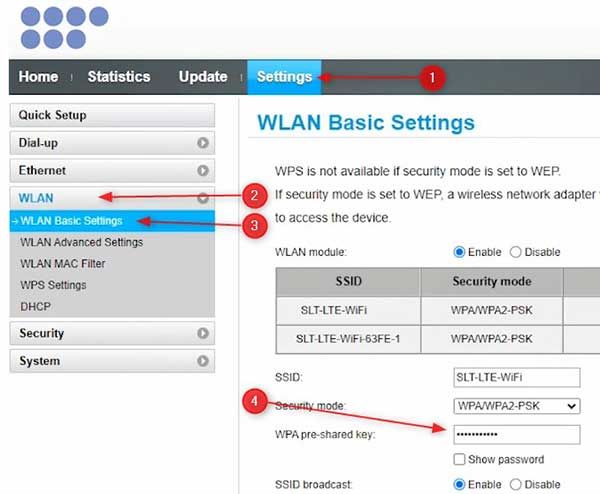
Konklusjon
Det er spesielt viktig å forhindre at hackere og naboer får tilgang til internett, fordi de stort sett er de som med vilje vil misbruke nettverkstilkoblingen din og andre data.
Forsikre deg om at passordet oppfyller kriteriene som kreves av SLT -dashbordet. Passordet skal være sterkt og sikkert. Ikke angi et passord du har brukt før, og bruk heller ikke et passord som enkelt kan avsløres, for eksempel navn, fødselsdato eller sekvens av tall.
Som du kan se på bare 10 trinn, kan du endre SLT Wi-Fi-passordet ditt og sikre at ingen, men du har tilgang til det trådløse nettverket!
